云台控制设置说明
摄像机云台控制说明书

摄像机云台控制说明书摄像机云台控制说明书1:接好摄像机电源,确定摄像机启动正常。
2:接好视频连接线,并连接到电脑的采集卡,确定摄像机视频正常显示。
3:接好控制线,控制线一端连接到电脑的串口(COM),一端连接接到摄像机的RS232控制接口,以下是各个摄像机的RS232接口图(红色框部分表示RS232接口):麦德(TAC20P)威克(MCC-D80)05、SW1 地址拨码开关 06、VIDEO 视频插孔 07、RS232插孔 08、SW2协议、波特率、图像翻转拨码 09、DC IN 12V 电源插孔 10、RS485/RS422插孔4:设置摄像机的ID:A:为什么要设置摄像机ID?一条控制线是可以控制多个摄像机的,而唯一区别摄像机的就是摄像机的ID,所以在控制多个同一个协议的摄像机的时候,摄像机ID就起作用了,若不控制多个,建议就用默认的ID为0;B:怎样设置摄像机ID?首先查看摄像机的说明书,看摄像机上有没有设置摄像机ID的开关,比如:麦德的摄像机就没有ID设置,默认就为0,威克的ID开关是SW1,如上面的图中05拨码开关设置摄像机拨码开关位图如下表。
LSB MSBSW1 SW2可以通过设置8位拨码开关SW1来设定地址的编码。
地址码设定采用二进制方式,共可以设置256个不同的摄像机地址。
设置好摄像机上的ID后,在软件里面打开“设置”菜单的“视频设置”对摄像机设置相应的ID,如下图:5:设置串口协议、波特率:首先查看摄像机说明书或向购买厂商咨询此摄像机支持那些控制协议,目前我们支持的有麦德的TAC20P,SONYD70/D100摄像机协议,还有比较通用的PELCO-P、PELCO-D协议,威克的MCC-D80就支持这2种协议。
知道摄像机的协议后,看摄像机上面有没有设置协议的开关,因为有的摄像机支持多种协议,一定有开关来设置的,比如威克的摄像机:如上面设置ID一样,8位拨码开关SW2为模式选择开关,可设置波特率、通讯协议、图像正向/翻转。
三轴航拍云台使用说明

云台使用说明1,该云台使用3s锂电池(11.1v),或者12v左右的直流电供电。
2,接电源时,千万注意电源的正负级,否则会烧坏驱动板。
任何滑环线的接头,通电后,都不要和接收机的正极接触。
3,云台跟机架连接后,云台不要处在螺旋桨风的下面,否则会引起云台抖动。
4,云台是为正常的航拍飞行准备的,非暴力飞行和3d飞行。
飞行器的操控要柔和。
5,相机重心的调整办法,用铅笔在长条孔上画一条大约位置线,以它为调整线,在这线的左右、上下调整即可,调整到相机能停留在任何位置即可,理论上重心调整越准确,稳定效果越好。
(如斯坦尼康调整方法相似)。
不同相机,不同镜头,重心点是不同的,所以一定要进行重心调整。
6,云台通电后,要静止几秒钟,让云台自检。
自检时不要晃动云台,否则自检会失败。
7,缠绕的橡胶布最好不用撕掉,保护相机底部,也可避免高频振荡。
8,无刷电机磁铁对电子罗盘可能有干扰,请抬高电子罗盘。
9,滑环输出线上有标注接法,请按线序跟接收机连接好,GND地线(绿色那根)是共用一根即可。
测试时,如果滑环上标注的线没有连接到接收机,注意要把它们线头叉开隔开,不要让它们意外短路在一起,否则可能会引起内部参数错乱。
10,滑环线共12根,云台电源、控制等用6根,剩下6根是备用,塞在驱动板和铝板之间,备用的6根滑环线供视频信号、快门线信号使用。
上下颜色一致的线即相通。
11,跟飞越810直接悬挂连接时,如果不好操作,可把云台减震板的顶板和av球卸下,先把顶板(+av球)和飞行器底板连接,再把av球和底板连接。
12,发货出去的云台,连接线都上有标明该线的作用功能,方便使用者与接收机的连接。
13,云台发货前,本人都已经亲手调整测试过。
请认真核对每根线和你接收机的连接、和电源的连接,没有确认之前,不要轻易插电!14,驱动板是裸露的,板上的电路要注意不要被意外短路。
通电情况下,不要拔插信号线和负极线,不要碰到接收机的正极。
否则可能导致驱动板损坏。
云台按键操作方法

云台按键操作方法
云台是一种用于控制摄像机运动的装置,通常具有各种按键以支持不同的操作。
以下是一般云台按键的操作方法:
1. 上下左右按键:用于控制摄像机的运动方向,上键使摄像机向上移动,下键使摄像机向下移动,左键使摄像机向左移动,右键使摄像机向右移动。
2. 放大缩小按键:用于控制摄像机的镜头放大和缩小。
放大按键使镜头放大,缩小按键使镜头缩小。
3. 自动归位按键:按下此按键后,摄像机会自动回到预设位置,通常是回到初始位置或者预设的某个位置。
4. 预设位置按键:摄像机通常可以设置多个预设位置,预设位置按键用于调用这些预设位置。
按下预设位置按键后,摄像机会自动转到预设位置。
5. 手动模式按键:按下手动模式按键后,可以手动控制摄像机的运动,不再自动跟踪目标或者预设位置。
6. 速度调节按键:用于调节摄像机运动的速度。
通常有多个档位可供选择,从低速到高速。
以上是一般云台按键的操作方法,具体的操作方式可能会有所不同,建议查阅云台的使用手册来获取准确的操作方法。
485云台控制板使用说明

按键为轻触开关,不自锁的。
2,485控制线接至板子的A,B标注处。若需要120欧姆阻抗,请另行焊接。
3,12V电源接至板子的12V,GND处,注意极性不要搞反了,板子上有防反设计的。
4,这块板子第一次上电,默认的波特率是9600bps, 控制球机的协议是pelco-D, 控制球机的地址是1号地址
功能:ZOOM TELE,ZOOM WIDE, FOCUS FAR, FOCUS NEAR
6,更改地址和Biblioteka 特率: 通过电脑端,使用串口调试助手之类的软件,当然要找个232转485的转换器,接到板子的485控制线上,
然后用串口调试助手发十六进制命令:
A0 XX YY FE
XX:表示需要更改至的地址,范围00-FF(即00-255)
YY:表示需要更改至的波特率,范转00-03(2400bps,4800bps,9600bps,19200bps)
若更改成功,485控制板会返回同样的命令!
例:要把板子的波特率改成19200bps, 把控制球机的地址改成2号地址:
5, UP,DOWN,LEFT,RIGHT键均为按下发送动作命令,起来发送停止命令
如控制云台向左转,按下LEFT不松,控制板一直发向左转的命令,松开,控制板立即发送停止命令
当然,FUN为功能切换键,为方向/功能切换,可以反复切换,每次上电后默认为方向功能
即: 方向:UP,DOWN,LEFT,RIGHT
电话:130 0663 0621
0755-2976 8139
联系人:项先生
QQ:1030550561
PC电脑端发送给485控制板的十六进制命令为:A0 02 03 FE
YD3040云台配置说明

Pelco D
On
On
Off
Off
鸡西云台设备使用Pelco D协议.
⑷开关5,6用来选择通讯的波特率,通常采用2400的波特率.
波特率
开关5
开关6
2400
Off
Off
2.2地址拨码开关的定义.
地址
1
2
3
4
5
6
7
8
1
On
Off
Off
Off
Off
YA/YD3040台配置说明
1.接线说明
云台控制,摄像头控制,485控制接线图如下.
2.ID设置.
在解码板上有两个8位拨码开关,拨码从左到右依次为1,2,…7,8.左边的拨码开关用来选择功能,右边的8位拨码开关用来选择地址.
2.1功能选择开关的定义.
⑴开关7永远为OFF
⑵开关8为120欧姆终端电阻,使用时将开关8拨到ON
Off
Off
Off
选择地址1与视频服务器的默认相同.
监控云台控制使用方法

监控云台控制使用方法
监控云台是一种用于监控摄像头的设备,它可以实现摄像头的远程控制和调整,帮助用户更好地观察监控区域。
下面将介绍监控云台的使用方法,希望能够帮助到大家。
首先,使用前需要确认监控云台的连接情况。
确保监控摄像头与云台的连接正
确无误,供电正常,网络连接稳定。
接下来,打开监控软件,登录账号,进入监控画面。
在监控画面中,可以看到监控云台的控制界面。
通常包括上下左右四个方向键,以及放大、缩小、自动巡航等功能按钮。
通过点击相应的按钮,可以实现对云台的控制。
例如,点击上方向键,可以使摄像头向上转动;点击放大按钮,可以实现对画面的放大等。
除了通过鼠标点击按钮来控制云台,还可以通过键盘上的快捷键来实现操作。
比如,使用方向键来控制云台的转向,使用“+”和“-”键来实现画面的放大和缩小等。
另外,一些高级的监控云台还支持预置位和巡航功能。
用户可以将摄像头调整
到需要的位置,然后设置为预置位。
之后,只需点击相应的预置位按钮,摄像头就会自动转到预设的位置。
而巡航功能则可以实现摄像头按照预设的路径进行自动巡航,全方位地监控区域。
在使用监控云台时,需要注意一些使用技巧。
比如,在远程控制摄像头时,要
注意控制幅度,避免摄像头转动过快或过慢,影响观察效果。
另外,在调整画面时,也要注意保持画面清晰,避免调整过度导致画面模糊。
总的来说,监控云台的使用方法并不复杂,只要掌握了基本的操作技巧,就能
够轻松实现对监控摄像头的远程控制和调整。
希望本文介绍的内容能够帮助到大家,让大家更加方便地使用监控云台,提高监控效果。
大华录像机云台控制操作

大华录像机云台控制操作可对云台的“方向、步长、变倍、聚焦、光圈”等做控制,设置时与方向键配合使用。
●可对云台的“方向、步长、变倍、聚焦、光圈、预置点、点间巡航、巡迹、线扫边界、辅助开关调用、灯光开关、水平旋转”等做控制,设置时与方向键配合使用。
●“步长”主要用于控制“速度”操作,例如步长为8的转动速度远大于步长为1的转动速度。
(其数值可通过鼠标单击数字软面板或前面板直接按键获得1~8步长,8为最大步长)。
●直接单击“变倍、聚焦、光圈“的、键键。
对放大缩小、清晰度、亮度进行调节。
●“云台转动“可支持8个方向(使用前面板时只能用方向键控制上,下,左,右4个方向)。
●设备前面板按键对应云台设置界面按钮:慢放快进上一段快速定位在方向的中间是快速定位键,只有支持该功能的协议才可以使用,而且只能用鼠标控制。
步骤1单击进入快速定位页面。
步骤2在界面上单击一点,云台会转至该点且将该点移至屏幕中央。
步骤3支持变倍功能。
在快速定位页面用鼠标进行拖动,拖动的方框支持4~16倍变倍功能,如果变大,则按住鼠标由上往下拖动,如果变小,则按住鼠标由下往上拖动。
拖动的方框越小变倍数越大,反之越小。
单击“云台控制主界面”中的展开菜单,可设置和调用“预置点”、“点间巡航”、“巡迹”、“线扫边界”等。
云台控制菜单示意图单击,进入“云台设置”界面,设置“预置点、点间巡航、巡迹和线扫边界”,如下图所示。
1、云台功能设置“预置点”的设置:步骤1进入“云台设置”界面,单击“预置点”页签。
步骤2通过方向按钮转动摄像头至需要的位置。
步骤3在预置点输入框中输入预置点值。
步骤4单击“设置”保存。
●“点间巡航”的设置:步骤1进入“云台设置”界面,单击“点间巡航”页签。
步骤2在“巡航线路”输入框中输入巡航路线值。
步骤3在预置点输入框中输入预置点值,单击“增加预置点”,即为在该巡航路线中增加了一个预置点。
●“巡迹”的设置:步骤1进入“云台设置”界面,单击“巡迹”页签步骤2单击“巡迹”,并将这一过程记录为巡迹X。
球机云台设置资料
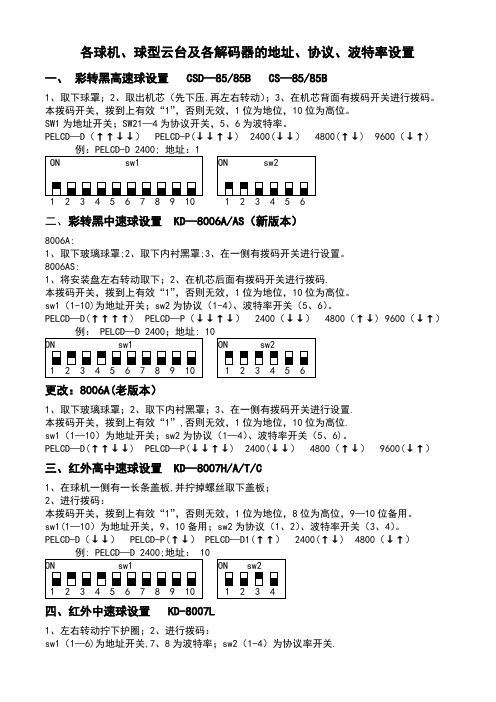
各球机、球型云台及各解码器的地址、协议、波特率设置一、彩转黑高速球设置 CSD—85/85B CS—85/85B1、取下球罩;2、取出机芯(先下压,再左右转动);3、在机芯背面有拨码开关进行拨码。
本拨码开关,拨到上有效“1”,否则无效,1位为地位,10位为高位。
SW1为地址开关;SW21—4为协议开关,5、6为波特率。
PELCD—D(↑↑↓↓) PELCD-P(↓↓↑↓) 2400(↓↓) 4800(↑↓) 9600(↓↑)二、彩转黑中速球设置 KD—8006A/AS(新版本)8006A:1、取下玻璃球罩;2、取下内衬黑罩;3、在一侧有拨码开关进行设置。
8006AS:1、将安装盘左右转动取下;2、在机芯后面有拨码开关进行拨码.本拨码开关,拨到上有效“1”,否则无效,1位为地位,10位为高位。
sw1(1-10)为地址开关;sw2为协议(1-4)、波特率开关(5、6)。
PELCD—D(↑↑↑↑) PELCD—P(↓↓↑↓) 2400(↓↓) 4800(↑↓) 9600(↓↑)更改:8006A(老版本)1、取下玻璃球罩;2、取下内衬黑罩;3、在一侧有拨码开关进行设置.本拨码开关,拨到上有效“1”,否则无效,1位为地位,10位为高位.sw1(1—10)为地址开关;sw2为协议(1—4)、波特率开关(5、6)。
PELCD—D(↑↑↓↓) PELCD—P(↓↓↑↓) 2400(↓↓) 4800(↑↓) 9600(↓↑)三、红外高中速球设置KD—8007H/A/T/C1、在球机一侧有一长条盖板,并拧掉螺丝取下盖板;2、进行拨码:本拨码开关,拨到上有效“1”,否则无效,1位为地位,8位为高位,9—10位备用。
sw1(1—10)为地址开关,9、10备用;sw2为协议(1、2)、波特率开关(3、4)。
PELCD-D(↓↓) PELCD-P(↑↓) PELCD—D1(↑↑) 2400(↑↓) 4800(↓↑)四、红外中速球设置 KD-8007L1、左右转动拧下护圈;2、进行拨码:sw1(1—6)为地址开关,7、8为波特率;sw2(1-4)为协议率开关.本拨码开关,拨到上有效“1”,否则无效,1位为地位,6位为高位。
- 1、下载文档前请自行甄别文档内容的完整性,平台不提供额外的编辑、内容补充、找答案等附加服务。
- 2、"仅部分预览"的文档,不可在线预览部分如存在完整性等问题,可反馈申请退款(可完整预览的文档不适用该条件!)。
- 3、如文档侵犯您的权益,请联系客服反馈,我们会尽快为您处理(人工客服工作时间:9:00-18:30)。
云台控制设置说明
目录
1.云台设置 (2)
2. 云台操作 (2)
2.1云台配置的【预置点】设置: (4)
2.2云台配置的【点间巡航】设置: (4)
2.3云台配置的【巡迹】设置: (5)
2.4云台配置的【线扫边界】设置: (5)
1.云台设置
在DVR的用户界面依次打开【主菜单】->【外设管理】->【云台配置】,就进入了云台设置界面,如图1所示:
图1
【通道】:选择DVR的通道号;
【协议】:选择云台协议;
【地址】:选择对应通道球机的地址位;
【波特率】:选择对应通道球机的波特率;
【数据位】、【停止位】、【校验】可遵从默认设置。
2.云台操作
在DVR的通道界面,右键,选择【云台控制】,如图2所示:
图2
弹出的云台控制界面如图3所示:
图3
在相应通道上右键选择云台控制功能即可激活相应通道的云台控制窗口;
可通过【页面切换】来实现如下三个界面的切换:
界面1 界面2 界面3
界面1:基本控制界面,包括方向和镜头的控制,并可通过【设置】按钮激活预置点、点间巡航、寻迹、先扫边界,如图4所示:
图4
界面2和界面3:扩展控制界面,包括对预置点、巡迹、点间巡航、线扫、水平旋转、翻转、复位及辅助灯光开关的控制功能;
2.1云台配置的【预置点】设置:
预置点设置可以记录下某一时刻云台的位置,并为该位置赋予一个编号,我们可以通过调用该编号来恢复云台那个时刻的位置,配置界面如下图所示(步骤从左往右):
2.2云台配置的【点间巡航】设置:
可以将若干个预置点编成一个组,然后赋予该组一个编号,我们可以通过调用该编号来逐个循环的调用该组内设置的预置点,配置界面如下图所示(步骤从左往右):
2.3云台配置的【巡迹】设置:
通过巡迹功能可以将云台转动的线路设置成一条轨迹,并赋予该轨迹一个编号,通过调用该编号来激活该条轨迹,配置界面如下图所示(步骤从左往右):
2.4云台配置的【线扫边界】设置:
通过设置一个左边界和一个右边界,然后通过线扫功能来实现两个边界的来回巡航,配置界面如下图所示(步骤从左往右):。
